|
WATCH OVER YOU


Ringrazio Gerrie per l'invito a tradurre i suoi tutorial in italiano.

qui puoi trovare qualche risposta ai tuoi dubbi.
Se l'argomento che ti interessa non è presente, ti prego di segnalarmelo.
Questo tutorial è stato realizzato con PSP2020 e tradotto con PSP17 e PSP12,
ma può essere realizzato anche con le altre versioni di PSP.
Dalla versione X4, il comando Immagine>Rifletti è stato sostituito con Immagine>Capovolgi in orizzontale,
e il comando Immagine>Capovolgi con Immagine>Capovolgi in verticale.
Nelle versioni X5 e X6, le funzioni sono state migliorate rendendo disponibile il menu Oggetti.
Con la nuova versione X7, sono tornati Rifletti>Capovolgi, ma con nuove varianti.
Vedi la scheda sull'argomento qui
 traduzione in francese/traduction en français qui/ici traduzione in francese/traduction en français qui/ici
 traduzione in inglese/english translation qui/here traduzione in inglese/english translation qui/here
 le vostre versioni qui/ici le vostre versioni qui/ici
Occorrente per realizzare questo tutorial:
Materiale ici
Grazie: per il tube Lily
(in questa pagina trovi i links ai siti dei creatori dei materiali.
Filtri
in caso di dubbi, ricorda di consultare la mia sezione filtri qui
Filters Unlimited 2.0 qui
Funhouse - Bug Eye qui
Funhouse - Tunnel Tile qui
Andromeda - Perspective qui
Greg's Factory Output vol.II - Pool Shadow qui
I filtri Funhouse e Greg's Factory output si possono usare da soli o importati in Filters Unlimited
(come fare vedi qui)
Se un filtro fornito appare con questa icona  deve necessariamente essere importato in Filters Unlimited. deve necessariamente essere importato in Filters Unlimited.

non esitare a cambiare modalità di miscelatura e opacità secondo i colori utilizzati.
Nelle ultime versioni di PSP non c'è il gradiente di primo piano/sfondo (Corel_06_029)
Puoi usare i gradienti delle versioni precedenti.
Trovi qui i gradienti Corel X.

1. Scegli due colori dal tuo tube.
Imposta il colore di primo piano con il colore chiaro: #a0aaa1,
e il colore di sfondo con il colore scuro: #6f555e.
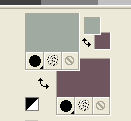
Passa il colore di primo piano a Gradiente di primo piano/sfondo, stile Rettangolare.
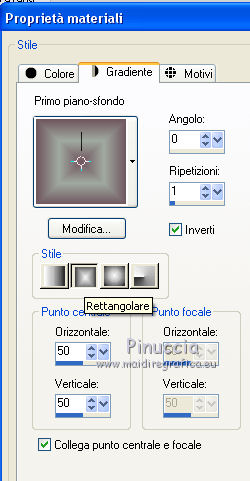
2. Apri una nuova immagine trasparente 700 x 450 pixels.
Riempi  l'immagine trasparente con il gradiente. l'immagine trasparente con il gradiente.
3. Effetti>Plugins>Funhouse - Bug Eye
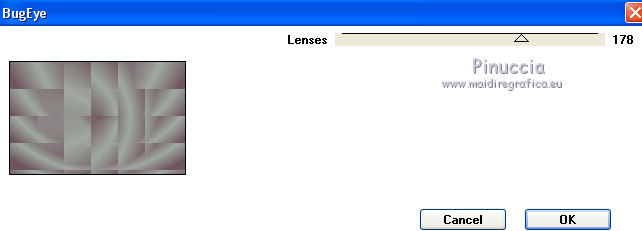
Effetti>Effetti di bordo>Aumenta.
4. Livelli>Nuovo livello raster.
Riempi  il livello con il colore di sfondo. il livello con il colore di sfondo.
6. Effetti>Effetti geometrici>Prospettiva orizzontale.

7. Attiva lo strumento Bacchetta magica 

e clicca nella forma per selezionarla.
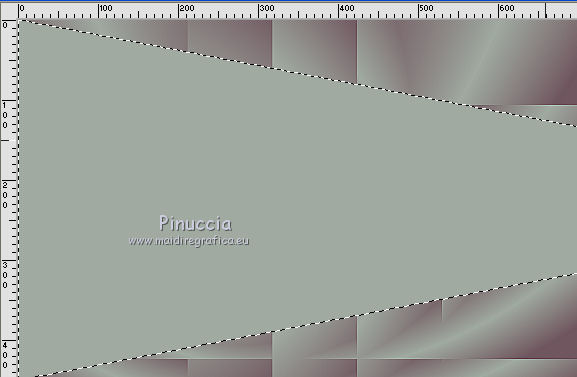
Riempi  la selezione con il gradiente. la selezione con il gradiente.
Selezione>Deseleziona.
8. Effetti>Plugins>Funhouse - Tunnel Tile.
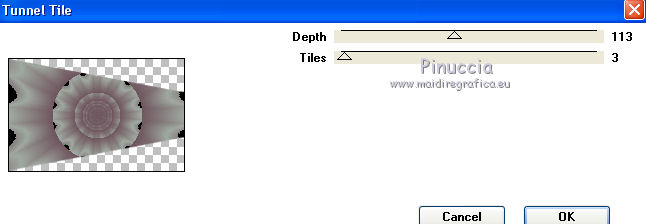
9. Effetti>Plugins>Andromeda - Perspective
Clicca su preset

Imposta i settaggi e clicca sul segno di spunta in basso a destra per applicare.
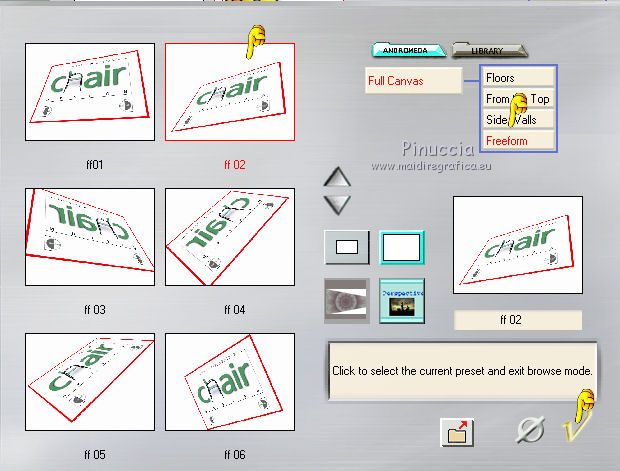
Clicca di nuovo sul segno di spunta per chiudere.
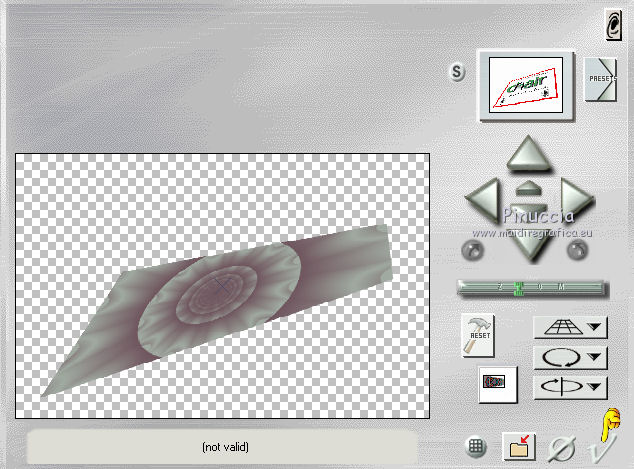
10. Effetti>Effetti 3D>Sfalsa ombra, colore nero.

Ripeti l'Effetto Sfalsa ombra, verticale e orizzontale -2.
Sposta  la forma nell'angolo in basso a sinistra. la forma nell'angolo in basso a sinistra.
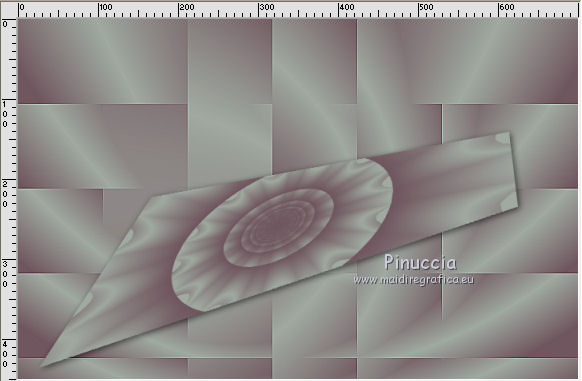
11. Livelli>Duplica.
Effetti>Plugins>Andromeda - Perspective
Seleziona ff 03 e clicca sul segno di spunta per applicare.
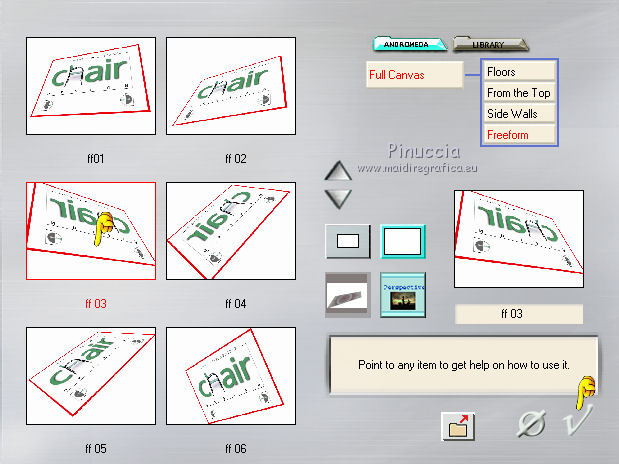
Di nuovo clicca sul segno di spunta per chiudere.
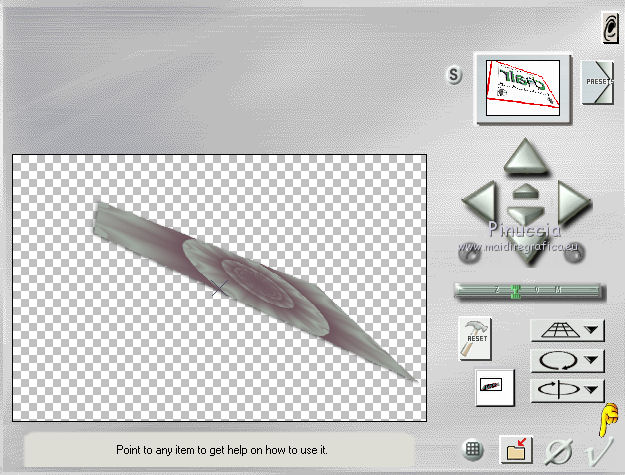
Posiziona  correttamente la figura. correttamente la figura.
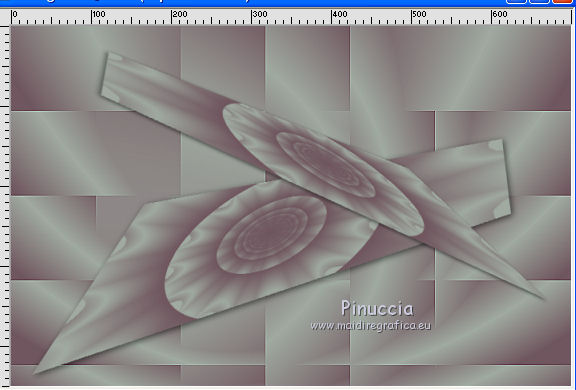
12. Apri il tube del viso e vai a Modifica>Copia.
Torna al tuo lavoro e vai a Modifica>Incolla come nuovo livello.
Spostalo  in alto a sinistra. in alto a sinistra.
13. Abbassa l'opacità di questo livello più o meno al 50% (o secondo i tuoi colori).
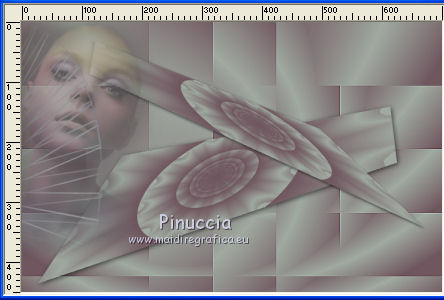
Effetti>Effetti 3D>Sfalsa ombra, a scelta.
14. Apri il tube della donna Femme 109 by Lily e vai a Modifica>Copia.
Torna al tuo lavoro e vai a Modifica>Incolla come nuovo livello.
Spostalo  a destra. a destra.
Effetti>Effetti 3D>Sfalsa ombra, a scelta.
15. Apri il tube Bloem e vai a Modifica>Copia.
Torna al tuo lavoro e vai a Modifica>Incolla come nuovo livello.
Ruotalo, se vuoi e posizionalo  in basso a sinistra in basso a sinistra
(io ho spostato il livello sotto quello del tube).

16. Attiva lo strumento Testo 
scegli un font e imposta la dimensione in base al testo e alla versione di PSP che stai usando.

Scrivi il testo Watch over you, con un colore a tua scelta, e posiziona il testo.
Livelli>Converti in livello raster.
Effetti>Effetti 3D>Sfalsa ombra, a scelta.
17. Immagine>Aggiungi bordatura, 2 pixels, simmetriche, colore di sfondo.
Immagine>Aggiungi bordatura, 4 pixels, simmetriche, colore di primo piano.
Attiva lo strumento Bacchetta magica 
e clicca nell'ultimo bordo per selezionarlo.
18. Effetti>Plugins>Greg's Factory Output vol.II - Pool Shadow, con i settaggi standard.

Selezione>Deseleziona.
19. Immagine>Aggiungi bordatura, 2 pixels, simmetriche, colore di sfondo.
Immagine>Aggiungi bordatura, 15 pixels, simmetriche, colore di primo piano.
Attiva lo strumento Bacchetta magica 
e clicca nell'ultimo bordo per selezionarlo.
20. Effetti>Plugins>Greg's Factory Output vol.II - Pool Shadow, con i settaggi precedenti.
Selezione>Deseleziona.
21. Immagine>Aggiungi bordatura, 2 pixels, simmetriche, colore di sfondo.
Immagine>Aggiungi bordatura, 4 pixels, simmetriche, colore di primo piano.
Seleziona l'ultimo bordo con la bacchetta magica 
Effetti>Plugins>Greg's Factory Output vol.II - Pool Shadow, con i settaggi precedenti.
Selezione>Deseleziona.
22. Firma il tuo lavoro su un nuovo livello.
Immagine>Aggiungi bordatura, 2 pixels, simmetriche, colore di sfondo.
23. Effetti>Plugins>Nik Software - Color Efex Pro - Tonal Contrast e ok.
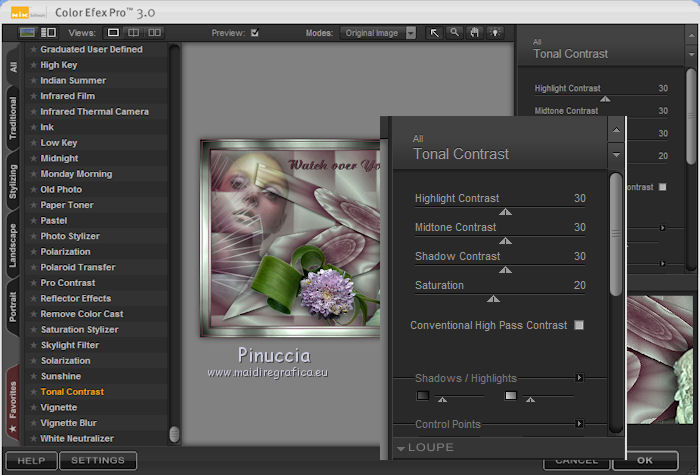
Salva in formato jpg.
Versione con tubes di Luz Cristina, Maryse e ClaudiaViza


Puoi scrivermi per qualsiasi problema o dubbio, o se trovi un link che non funziona,
o soltanto per un saluto.
24 Luglio 2021
|


